Il faut tout d’abord savoir que la recherche sur BCDI peut se faire en plein texte quel que soit le mode de recherche : par Thèmes ou Expert. Cela signifie que quand on saisit un mot ou un groupe de mots, BCDI effectue la recherche sur chacun des champs suivants : Titre, Résumé, Thésaurus, Mots clés, Divers, Genres, et donne en résultat chacune des notices qui contient la chaîne de caractères recherchée sur au moins l’un de ces champs. Notons que cela entraîne inévitablement un certain bruit documentaire.
Bien sûr, l’intérêt principal est de pouvoir bâtir des équations de recherche. En recherche par Thèmes, l’équation de recherche est pré-posée et vous n’avez plus qu’à la compléter. En mode Expert, c’est à vous de bâtir vos équations de recherche. Les possibilités sont beaucoup plus nombreuses, et les occasions de se tromper aussi puisqu’une syntaxe très rigoureuse doit être respectée.
Pour bâtir une équation de recherche, il faut utiliser :
![]() la colonne de gauche qui donne les différents champs utilisables. Notons qu’on peut passer sur les fichiers liés ; en Notices, par exemple, on peut faire des recherche en utilisant les champs des fichiers Documents, Auteurs et Ressources.
la colonne de gauche qui donne les différents champs utilisables. Notons qu’on peut passer sur les fichiers liés ; en Notices, par exemple, on peut faire des recherche en utilisant les champs des fichiers Documents, Auteurs et Ressources.
![]() la série de boutons sous la fenêtre de l’équation. Rappelons qu’il suffit d’immobiliser le pointeur de la souris sur ces boutons pour en connaître la signification.
la série de boutons sous la fenêtre de l’équation. Rappelons qu’il suffit d’immobiliser le pointeur de la souris sur ces boutons pour en connaître la signification.
Une équation se bâtit en suivant le modèle : « un champ » « un opérateur » « une valeur », puis éventuellement un opérateur booléen suivi de la même chaîne : « un champ » « un opérateur » « une valeur », puis un opérateur booléen…
Exemple : auteur = Verne, Jules et Date de saisie < 2001 et ...
On peut, quand il y a plusieurs opérateurs booléens, placer des parenthèses en fonction du résultat recherché.
Les boutons d’équation de recherche
Il est donc possible d’effectuer une recherche en plein texte, mais plutôt que de parler de mots, il vaut mieux utiliser le terme de chaîne de caractères. En effet, quand on saisit un seul mot il n’y a pas de problème, mais quand on en saisit plusieurs il peut s’en poser. Par exemple, la recherche sur “ Rome ancienne ” donnera des résultats, mais pas celle sur “ Rome mythologie ” : BCDI recherche l’ensemble de la chaîne de caractères, pas les mots séparés, et pour lui « Rome mythologie » est une seule chaîne de caractères, même s’il y a une espace. C’est une différence avec les moteurs de recherche en ligne qui “ comprennent ” qu’une espace marque la séparation entre deux mots.
Dans ce cas, il faut utiliser les opérateurs booléns : Rome et mythologie donne un résultat. Quand on fait F2, on tombe sur l’index du plein texte.
![]() « = contient.
« = contient.
Ex : Titre « cheval donne tous les titres contenant le mot “ Cheval ”
Les quatre suivants ne s’utilisent qu’avec une recherche sur le Thésaurus :
![]() * = extension de la recherche sur les termes spécifiques
* = extension de la recherche sur les termes spécifiques
Ex : Descripteurs = *mammifère donne aussi les notices contenant les spécifiques de 1er niveau
Descripteurs = **mammifère donne aussi les notices contenant les spécifiques de 1er et 2ème niveau
Et ainsi de suite jusqu’à 6 niveaux
![]() § = extension de la recherche sur les termes associés
§ = extension de la recherche sur les termes associés
Ex : Descripteurs = §santé donne aussi les notices contenant les associés et ainsi de suite jusqu’à 6 niveaux
![]() ^ = extension de la recherche sur les termes génériques
^ = extension de la recherche sur les termes génériques
Ex : Descripteurs = ^carnivore donne aussi les notices contenant les génériques de 1er niveau
Descripteurs = ^^carnivore donne aussi les notices contenant les génériques de 1er et 2ème niveau
Et ainsi de suite jusqu’à 6 niveaux
![]() ? = autopostage sur le micro-thésaurus auquel appartient le descripteur
? = autopostage sur le micro-thésaurus auquel appartient le descripteur
Ex : Descripteurs = ?carnivore donnera toutes les notices indexées avec les descripteurs du micro-thésaurus « Animal », qui est celui auquel appartient le descripteur « carnivore ».
![]() - : troncature à droite
- : troncature à droite
Ex : Document = tdc- donne toutes les notices dont le document commence par la chaîne de caractère TDC, en l’occurrence l’ensemble des notices des TDC enregistrées dans la base.
Auteur = D- vous donne les notices de tous les auteurs dont le nom de famille commence par D
![]() Et, ou, sauf : sont les opérateurs logiques booléens
Et, ou, sauf : sont les opérateurs logiques booléens
Ex : Descripteurs = sida et Nature = roman donne tous les romans indexés à “sida ”
Descripteurs = Afrique ou Descripteurs = Asie donne tous les documents indexés à “ Afrique ” et tous les documents indexés à “ Asie ”
Descripteurs = sida sauf Type Nature =Fiction donne tous les documentaires indexés à “ sida ”
![]() tout : recherche l’ensemble du fichier
tout : recherche l’ensemble du fichier
Ex : saisir tout dans la fenêtre de recherche en Notices vous donne toutes les notices. Idem pour les documents, les emprunteurs, etc.
Note : « tout » est combinable avec les autres opérateurs de recherche. Ex : tout sauf support = périodique donne tous les documents sauf les périodiques. Par contre, on ne peut pas utiliser « tout » comme une valeur : une équation du type Auteur = tout revient non pas à demander tous les auteurs, mais à demander un auteur dont le nom serait « Tout », ce qui vous donnera très probablement un résultat égal à zéro.
![]() < = > = opérateurs de comparaison
< = > = opérateurs de comparaison
Ex : cote < a donne toutes les notices dont la cote du document est inférieure à a, donc les documentaires
Auteur = Hugo, Victor donne toutes les notices des ouvrages dont l’auteur est Victor Hugo.
Note : la recherche Auteur = HUGO ne donnera rien : on recherche une chaîne de caractère existant dans la base, et la chaîne “ HUGO ” n’existe pas.
Not. saisie le > 30/11/2000 donne toutes les notices saisies après le 30 novembre 2000.
![]() ( ) : parenthèses ouvrantes et fermantes servant à élaborer les équations de recherche complexes
( ) : parenthèses ouvrantes et fermantes servant à élaborer les équations de recherche complexes
Ex : ( Thésaurus = Afrique ou Thésaurus = Asie) et Thésaurus =sida donne les notices de documents traitant de l’Afrique ou de l’Asie d’une part, et du sida d’autre part
![]() : limiteur de début et de fin de chaîne de caractères
: limiteur de début et de fin de chaîne de caractères
Permet de faire comprendre à BCDI que la valeur comprise entre ces signes doit être considérée comme une chaîne de caractères et rien d’autre.
Exemple : maréchal-ferrant. Le trait d’union servant aussi de troncature à droite, ce genre de terme pourrait éventuellement occasionner des erreurs.
Ces limiteurs se rajoutent d’ailleurs automatiquement quand on capture ce qu’on recherche par F2
Note : si votre valeur comporte un limiteur avant, elle doit aussi en comporter un après, sinon BCDI refusera la recherche et signalera une erreur.
![]() ! : premier caractère imprimable
! : premier caractère imprimable
Permet de bâtir des équations en étant sûr d’avoir la totalité des index, des éléments disponibles.
Ex : Titre > 0 : donne tous les titres qui commencent par les caractères supérieurs à 0, mais on n’aura pas tous les titres : certains commencent par des caractères que BCDI classe avant le 0 dans l’ordre alphabétique, les “ par exemple.
Titre > ! donne tous les titres existant dans la base.
![]() vide : pour rechercher les champs vides
vide : pour rechercher les champs vides
Très utile pour rechercher les fiches dont certains champs n’ont pas été renseignés.
Ex : Type Nature = Vide donne les notices pour lesquelles ce champ n’a pas été renseigné.
Les autres boutons
Ils sont situés en bas de l’écran de recherche.
![]() Croiser la recherche : Il faut faire une recherche, puis surligner le mot-clé, l’effacer avec la touche “ Suppr ” ou “ Del ”, taper le nouveau mot-clé et cliquer sur croiser. C’est l’équivalent de l’opérateur Booléen “ et ”.
Croiser la recherche : Il faut faire une recherche, puis surligner le mot-clé, l’effacer avec la touche “ Suppr ” ou “ Del ”, taper le nouveau mot-clé et cliquer sur croiser. C’est l’équivalent de l’opérateur Booléen “ et ”.

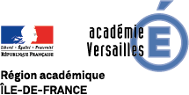

Partager cette page